Ако работиш с 3D моделиране, знаеш колко е важен обменът на модели между различни програми. Новото в ZBrush 2020 е поддръжката на формата FBX, с който можеш лесно да прехвърляш моделите си заедно с всички субинструменти в други програми като Blender. Това ръководство ще ти покаже стъпка по стъпка как да използваш тази нова функция ефективно, за да подобриш работния си процес.
Най-важни изводи
- FBX позволява безпроблемен обмен на модели между ZBrush и други 3D програми.
- Можеш лесно да избираш и експортираш субинструменти, без да губиш важни данни.
- Процесът на импорт в Blender функционира безпроблемно, за да оптимизираш работния си стил.
Стъпка по стъпка ръководство
Стъпка 1: Подготовка на модела в ZBrush
Преди да експортираш модела си, увери се, че е правилно подготвен. Отвори проекта си в ZBrush и избери мрежата, която искаш да експортираш. Препоръчва се да провериш всички субинструменти и да се увериш, че геометрията е в добро състояние.
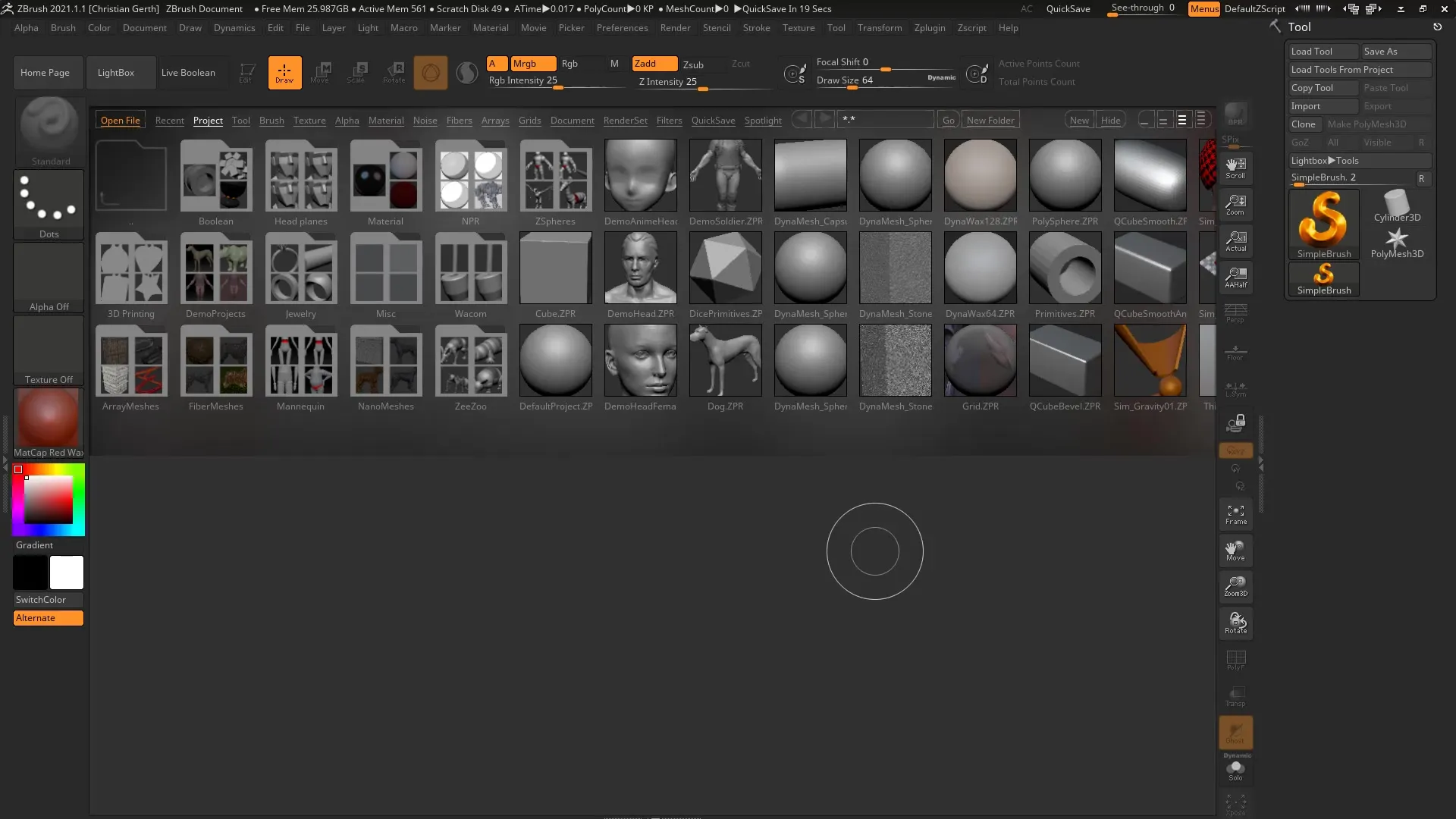
Стъпка 2: Експортиране на субинструменти във FBX формат
Навигирай до менюто с инструменти и избери опцията за експортиране. Тук можеш да избереш папката, в която ще се запази файла за експортиране. Запази файла във FBX формат на работния си плот или на друго желано място. Увери се, че използваш правилните настройки за експортиране. Имаш възможност да експортираш отделни субинструменти или всички субинструменти. В повечето случаи е най-добре да експортираш всички субинструменти.
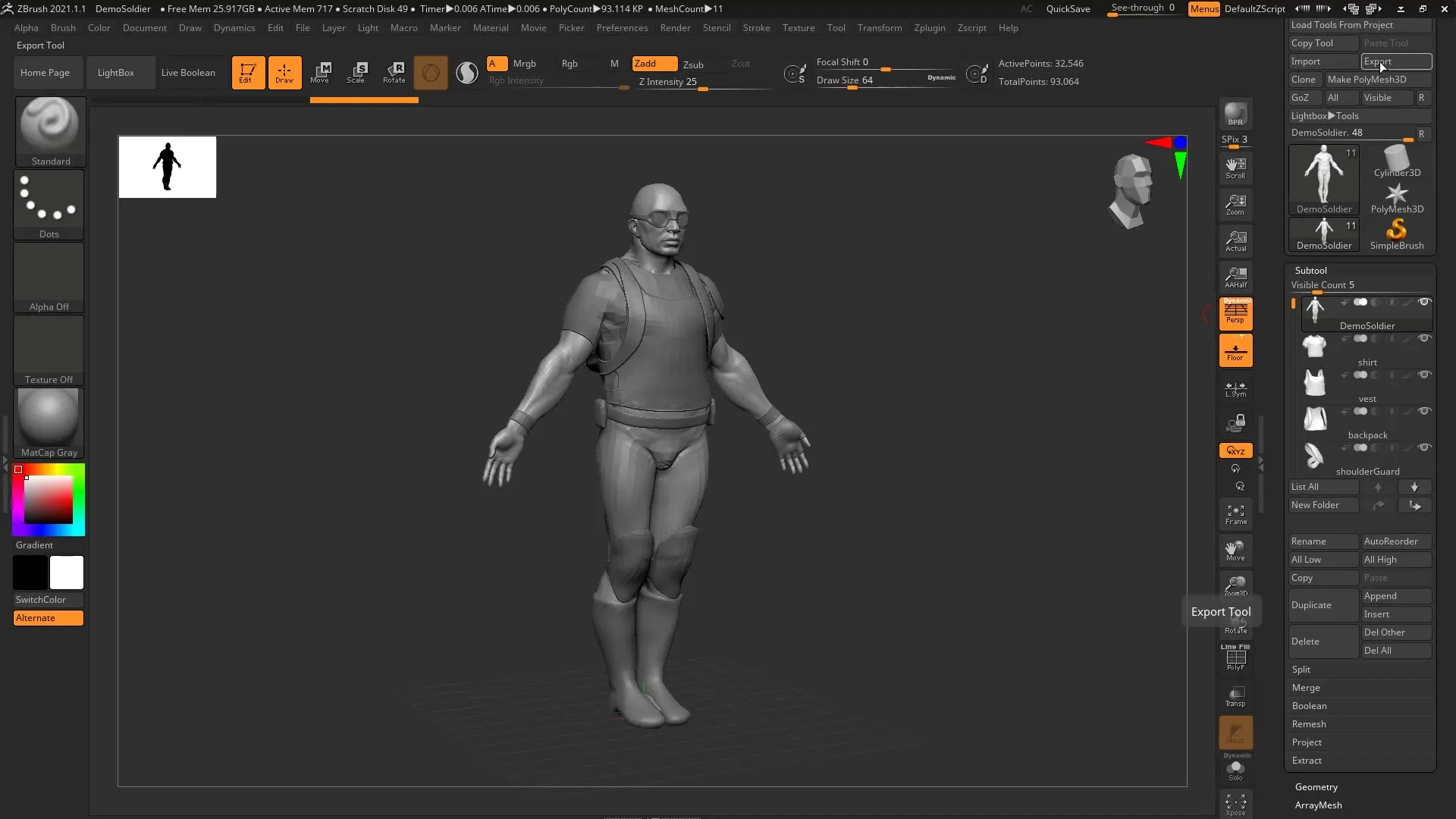
Стъпка 3: Импорт в Blender
Премини в Blender, за да импортираш експортирания модел. Отиди на „Импорт“ и избери FBX формат. Намери файла, който току-що си посочил в ZBrush, и го зареди в Blender. Моделът ще се появи в Blender и трябва да се увериш, че се визуализира коректно. Проверете също дали всички субинструменти са заредени правилно.
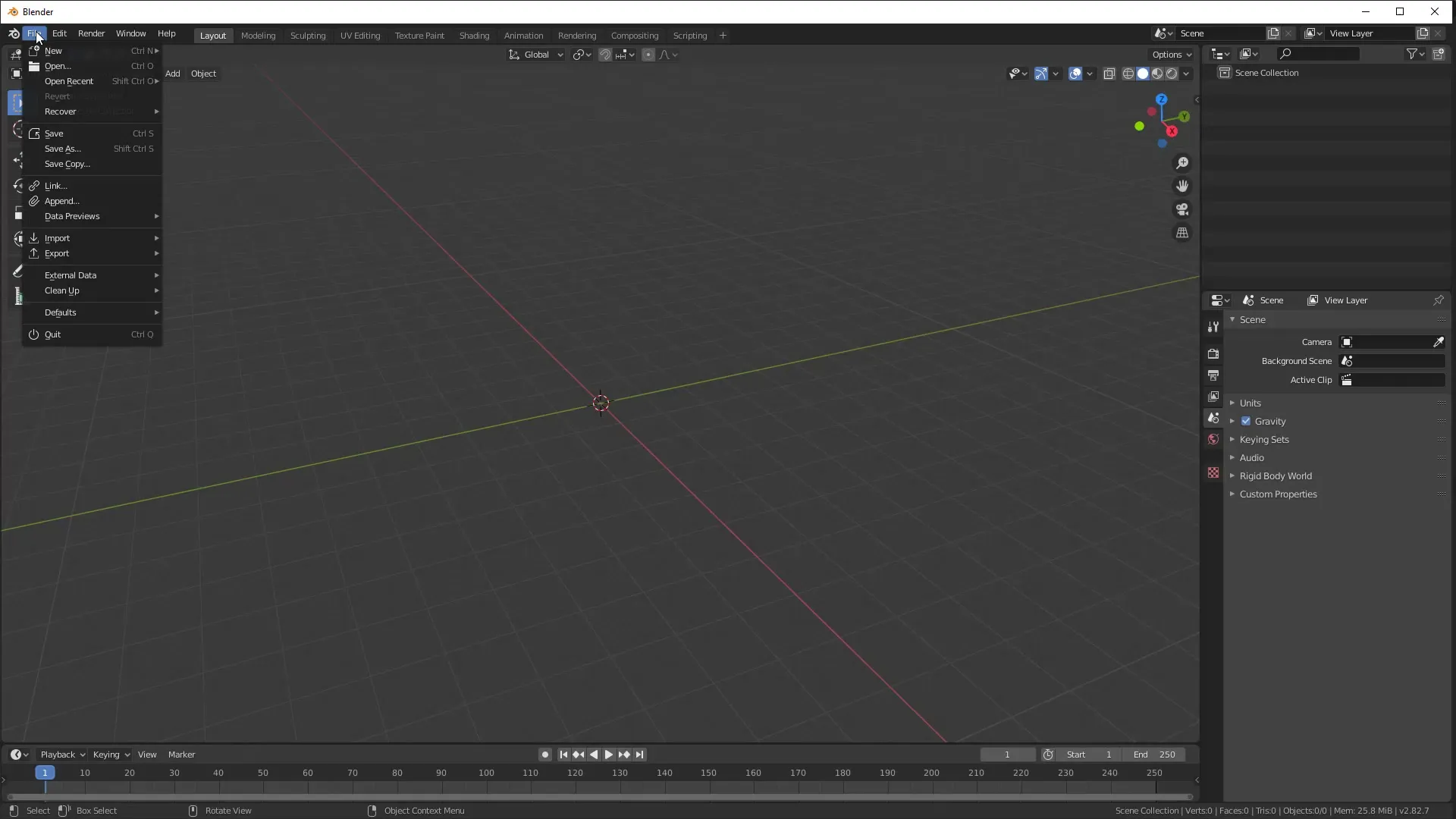
Стъпка 4: Направи корекции в Blender
След като моделът ти е успешно импортиран, може да е необходимо да направиш корекции, за да подобриш външния вид. Blender може да е настроил шадинг опциите по подразбиране на меко. За да промениш външния вид, избери субинструмент, щракни с десния бутон върху него и избери „Shade Flat“. Ще видиш, че сега изглежда като в ZBrush, което ти дава по-добра представа за геометрията.
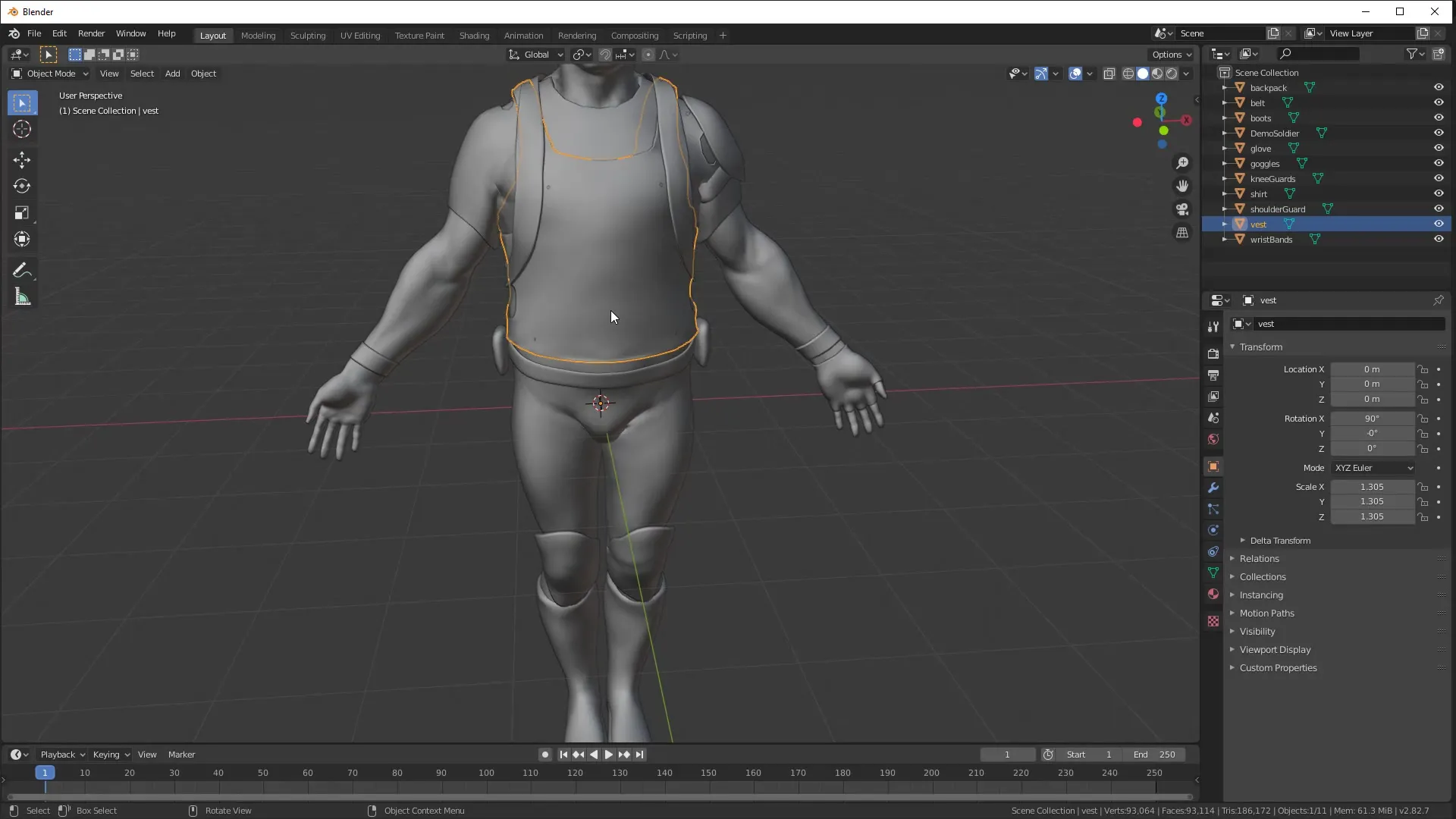
Стъпка 5: UV-мапинг и експорт обратно в ZBrush
След корекциите в Blender можеш да продължиш да усъвършенстваш модела си, например чрез UV-мапинг. Когато си доволен от промените, можеш да експортираш модела обратно в ZBrush. Повтори процеса на експортиране и запази файла във FBX формат. Увери се, че използваш същия метод на експортиране като преди, за да запазиш субинструментите.
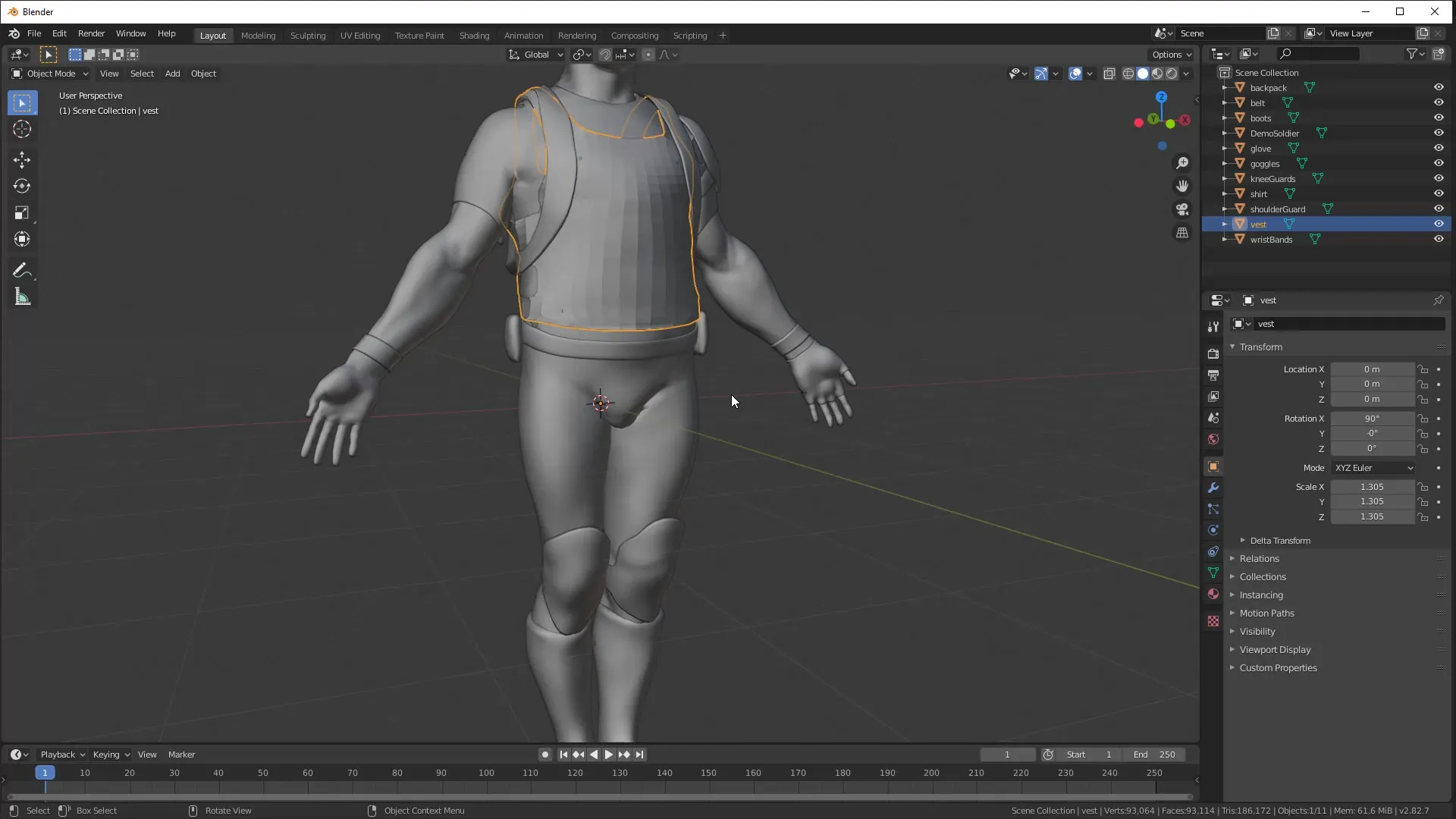
Обобщение – FBX импорт и експорт между ZBrush и Blender
В това ръководство научи как да експортираш модели от ZBrush с помощта на FBX формата в Blender и обратно. Новата функционалност в ZBrush 2020 прави обмена между програмите по-лесен и ефективен, така че можеш да отделиш повече време за креативността си.
Често задавани въпроси
Как мога да експортирам субинструменти от ZBrush?Можеш да избираш субинструменти в менюто с инструменти и да ги експортираш във FBX формат.
Какво трябва да направя в Blender след като импортирам файла?Коригирай шадинга, за да подобриш външния вид на модела си, например чрез „Shade Flat“.
Мога ли да създам UV в Blender преди да го експортирам обратно в ZBrush?Да, можеш да създадеш UV в Blender и след това да експортираш модела обратно в ZBrush във FBX формат.


